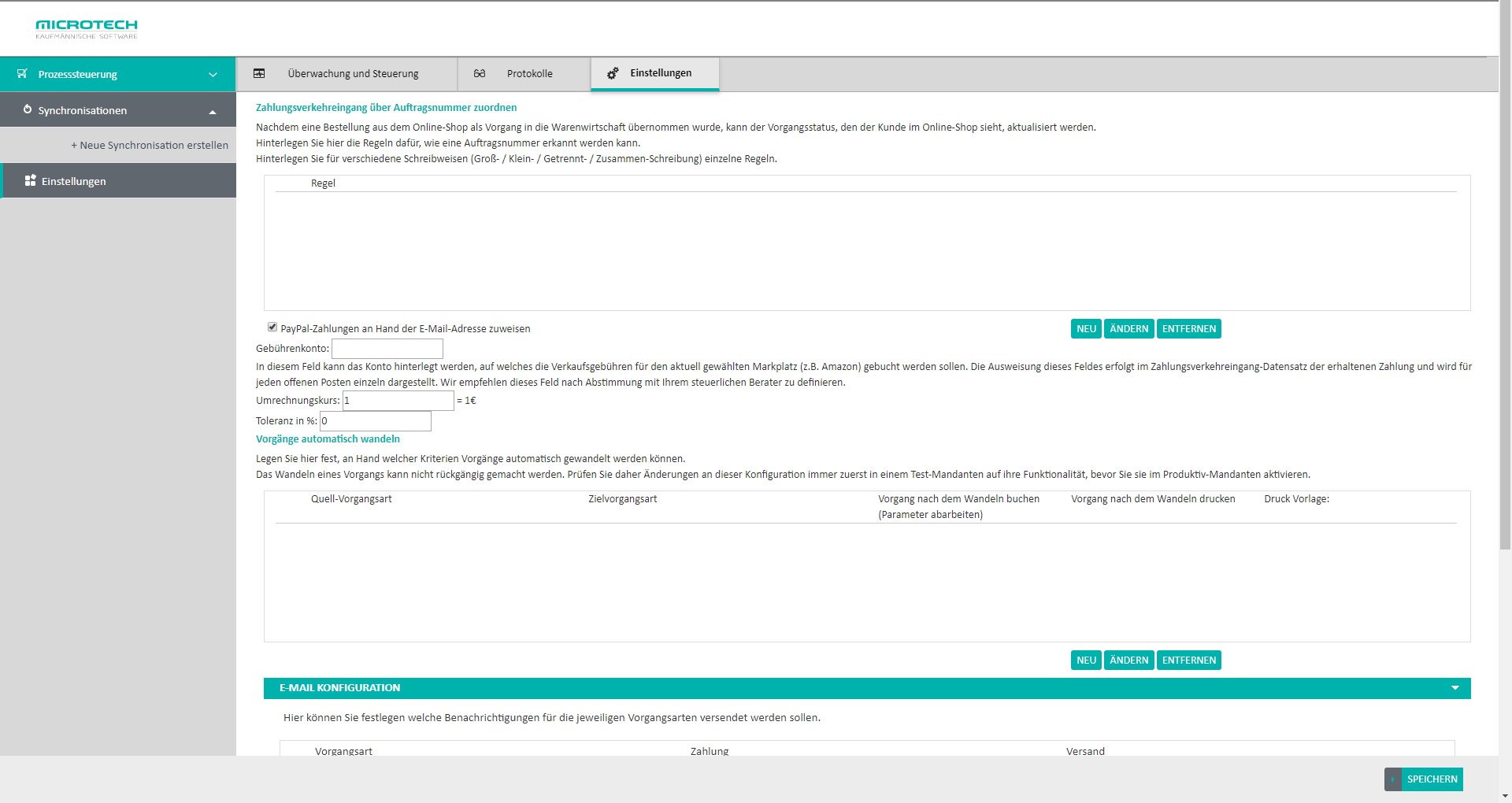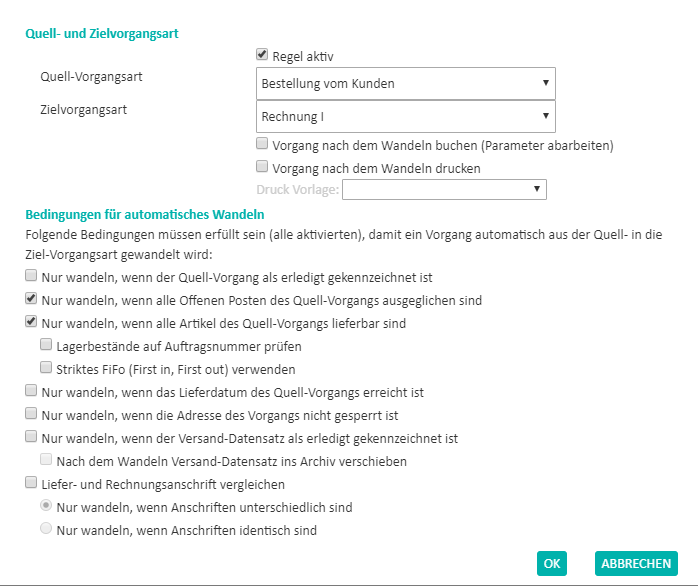Das Modul Prozesssteuerung von cateno ermöglicht es Ihnen, Vorgänge in Ihrer Warenwirtschaft automatisiert zu wandeln bzw. zu buchen.
Regeln erstellen
Um das automatische Wandeln zu konfigurieren, wechseln Sie in Prozesssteuerung > Einstellungen:
Klicken Sie im unten rechts im Bereich Vorgänge automatisch wandeln auf die Schaltfläche Neu, um eine Regel für das automatische Wandeln zu erstellen bzw. auf Ändern, um eine bestehende Regel zu modifizieren. Es öffnet sich folgender Dialog mit einer Vielzahl von Optionen:
Mit der Checkbox Regel aktiv steuern Sie, ob die aktuelle Regel zur Anwendung kommt. So können Sie eine Konfiguration temporär außer Kraft setzen, ohne sie löschen zu müssen
Wählen Sie nun zuerst die Quell-Vorgangsart aus. Dies bezeichnet die ursprüngliche Vorgangsart aus der heraus in die Ziel-Vorgangsart gewandelt werden soll.
Legen Sie nun fest, ob der Vorgang nach dem Wandeln gebucht werden soll und ob der Vorgang nach dem Wandeln gedruckt werden soll, indem Sie jeweils wenn gewünscht einen Haken setzen. Für den Druck können Sie eine Druckvorlage auswählen, anhand derer der Ausdruck erstellt wird.
Weiterhin können Sie Bedingungen festlegen, die erfüllt sein müssen, damit ein Vorgang automatisch aus der Quell- in die Ziel-Vorgangsart gewandelt wird. Setzen Sie hierzu einen Haken bei den gewünschten Bedingungen. Schließen Sie das Fenster nun mit einem Klick auf OK um Ihre Auswahl zu bestätigen.
Durch einen Klick auf Speichern werden Ihre Änderungen übernommen und die neuen Regeln zukünftig angewandt, sofern der Eingangs beschriebene Haken bei Regel aktiv nicht entfernt wurde:
Zeitplan erstellen
Um Ihre Regel(n) automatisch ausführen zu lassen, benötigen Sie eine Zeitplan (sog. Synchronisation). Klicken Sie auf Synchronisationen > Neue Synchronisation erstellen. Geben Sie der Synchronisation einen Namen, beispielsweise "Vorgänge wandeln" und klicken Sie rechts neben dem Namen auf das rote Kästchen, um die aktuelle Synchronisation zu aktivieren.
Wählen Sie nun bei Intervall in welchen Abständen die Synchronisation durchgeführt werden soll und unter Tag für welche Tage dies gilt.
Wählen Sie zum Abschluss aus, welcher der drei möglichen Prozesse bei der Synchronisation durchgeführt werden sollen. In diesem Fall handelt es sich um den Prozess Vorgänge wandeln. Mit einem Klick auf Speichern schließen Sie die Konfiguration ab.
Unter Prozesssteuerung > Überwachung und Steuerung wird Ihnen die eben angelegte Synchronisation im Bereiche Zeitpläne angezeigt:
Für das Wandeln der Vorgänge ist ausschließlich das Lieferdatum des Vorgangs relevant; das Lieferdatum der einzelnen Positionen wird nicht berücksichtigt.